一体机安装win10系统后蓝屏显示0x0000000修复方法
时间:2021-03-05作者:xinxin
如今,许多用户的一体机也都开始安装上最新版win10系统,而且能够体验到功能强大的系统,不过有用户的一体机在安装完win10系统之后启动时却遇到了蓝屏显示错误代码0x0000000,对此有什么方法能够来解决呢?下面小编就来教大家一体机安装win10系统后蓝屏显示0x0000000修复方法。
具体方法:
1、首先,在开启计算机的时候,按下键盘上的del键,进入到系统的重置修复界面,然后鼠标点击疑难解惑:
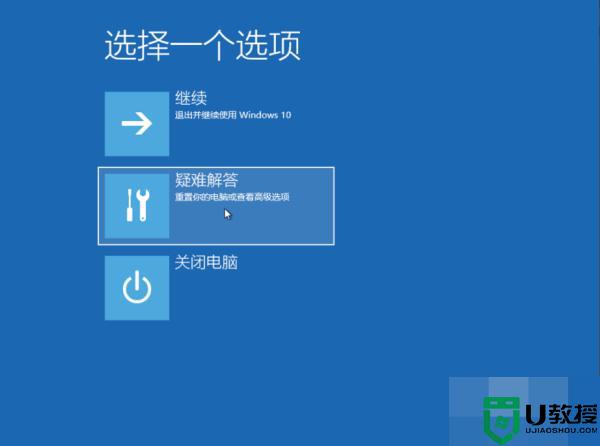
2、然后点击选择系统中的账户:
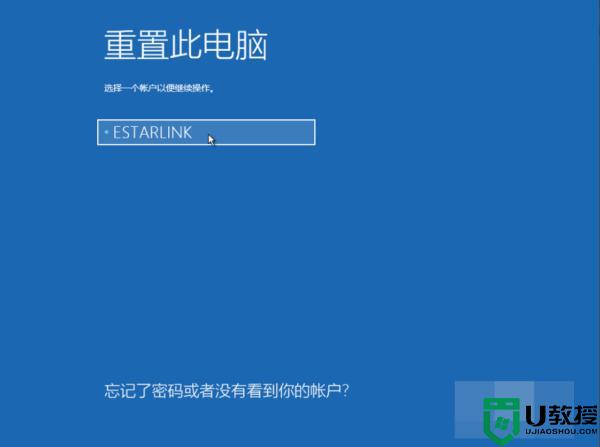
3、接着选择重置此电脑,选择该选项之后,电脑会自动恢复到最近一次正常启动时的状态:
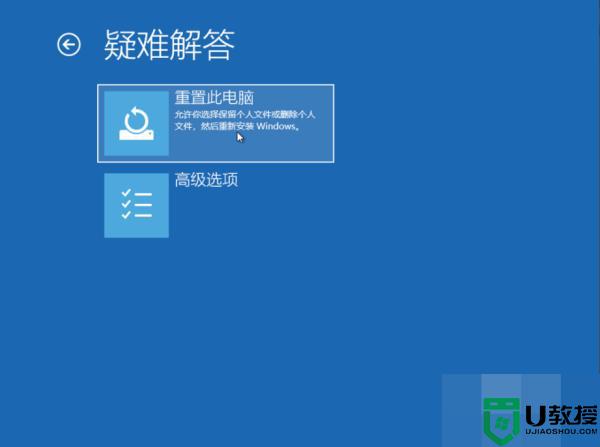
4、接下来,进入到下一个界面之后点选保留我的文件,这样就不会对计算机中的数据造成损坏了:
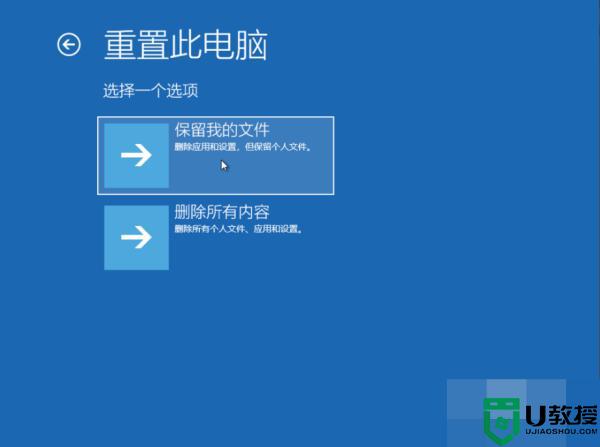
5、最后,系统就会开始自动重置,重置完成之后系统就可以正常启动了:
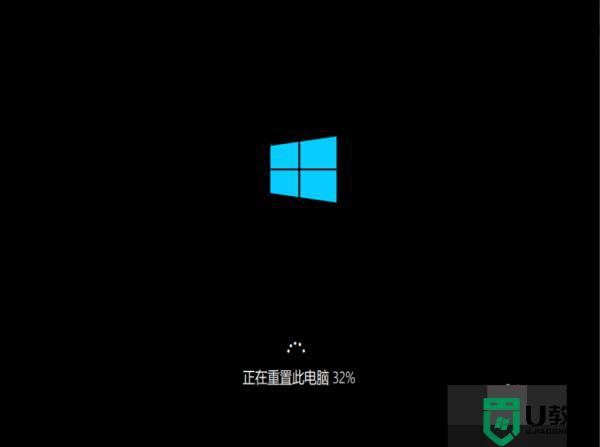
以上就是关于一体机安装win10系统后蓝屏显示0x0000000修复方法了,有遇到相同问题的用户可参考本文中介绍的步骤来进行修复,希望能够对大家有所帮助。

